Pinterest jest platformą specjalizującą się w treściach opartych na obrazach, która umożliwia wizualne przedstawienie kreatywnych pomysłów. Ten samouczek pokaże Ci, jak za pomocą Microsoft Designer stworzyć atrakcyjne Pinterest-Pins. Korzystanie z tego narzędzia jest proste i intuicyjne także dla początkujących. Zacznijmy i dowiedzmy się, jak tworzyć Piny, aby zyskać więcej obserwujących i zaangażowania.
Najważniejsze wnioski
- Pinterest jest ukierunkowany na aspekty wizualne i wymaga estetycznej grafiki.
- Wielki tekst i proste projekty często są bardziej skuteczne.
- Microsoft Designer oferuje szablony, które są łatwe do dostosowania.
- Przesyłanie i tagowanie Pinów może zwiększyć ich widoczność.
Instrukcja krok po kroku
Krok 1: Zbieraj inspiracje na Pinterest
Zanim zaczniesz projektować swój Pin, ważne jest, abyś czerpał inspiracje. Odwiedź Pinterest i wpisz hasła związane z Twoim tematem, na przykład „Zabawki dla psów”. Dzięki temu otrzymasz wiele pomysłów, które można uwzględnić w swoim własnym projekcie.
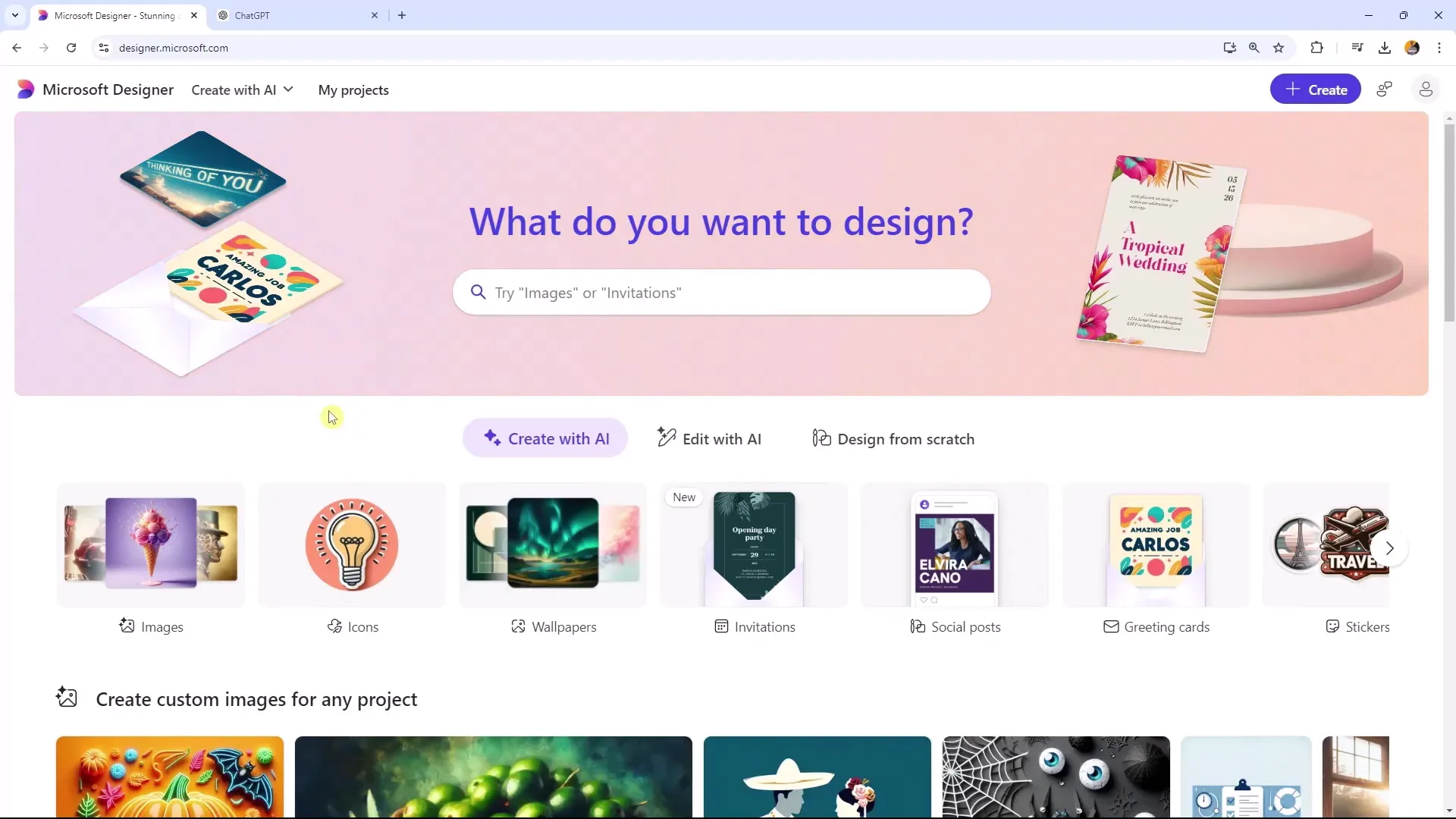
Krok 2: Wybierz szablon
Skorzystaj z Microsoft Designer i wybierz odpowiedni szablon dla swojego Pinu na Pinterest. Możesz wybrać konkretny szablon Pinterest lub szablon do Instagram Story, ponieważ wiele formatów jest podobnych. Masz również opcję dostosowania rozmiaru szablonu, aby idealnie pasował do Pinterest.
Krok 3: Dodaj tekst
Miej na uwadze przekaz, który chcesz przekazać. W tym przykładzie możesz użyć czegoś takiego jak „Zabawki dla psów zrównoważone”. Dodaj nagłówek do szablonu. Upewnij się, że tekst jest czytelny i ma wystarczający kontrast, aby wyróżniał się na tle.
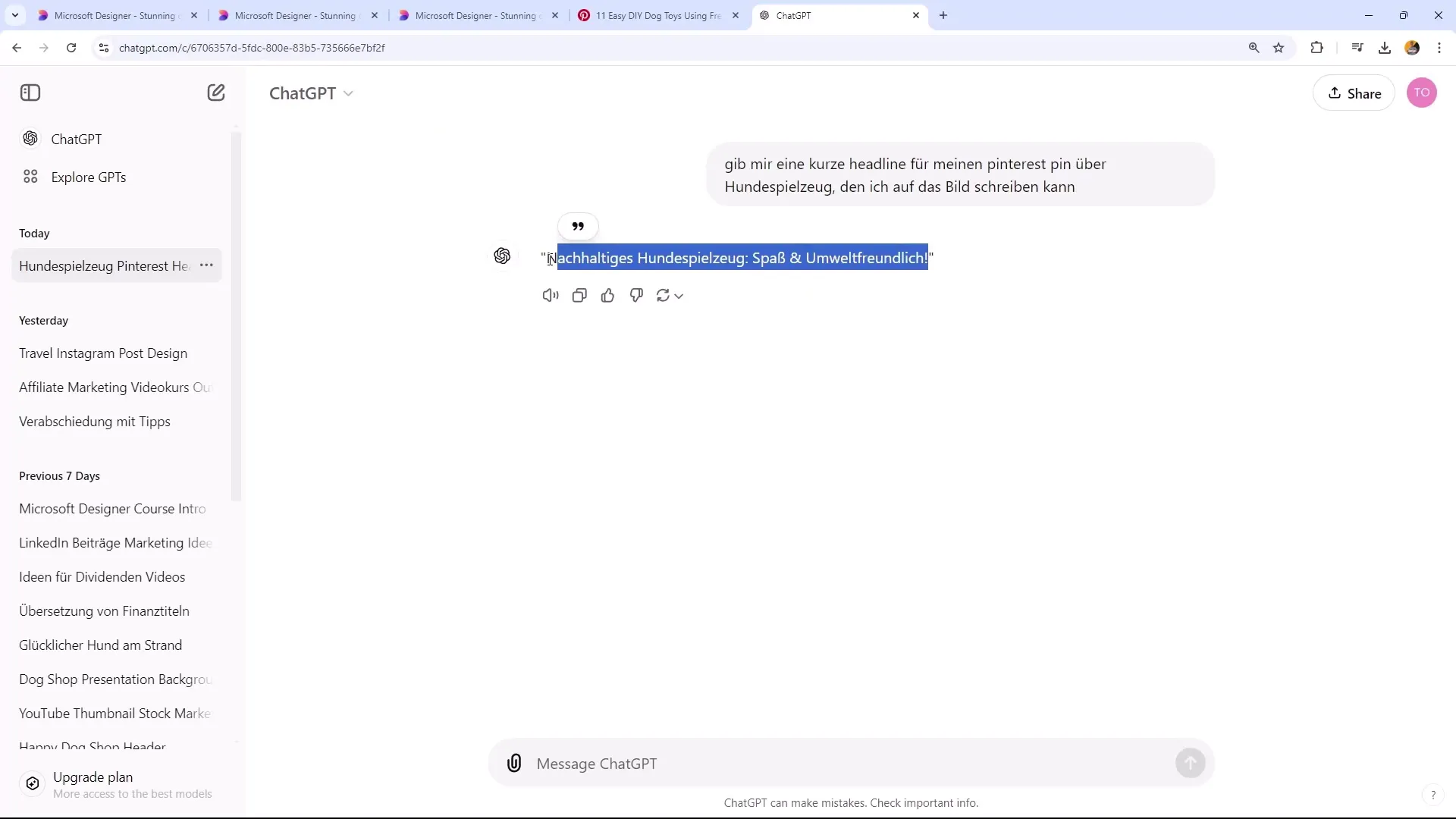
Krok 4: Dostosuj czcionki
Wybierz odpowiednią czcionkę, która przyciągnie uwagę Twojej grupy docelowej. Ważne jest, aby wybrać czcionkę, która nie tylko dobrze wygląda, ale jest również czytelna. Wypróbuj różne rozmiary i style, aby osiągnąć optymalny efekt.
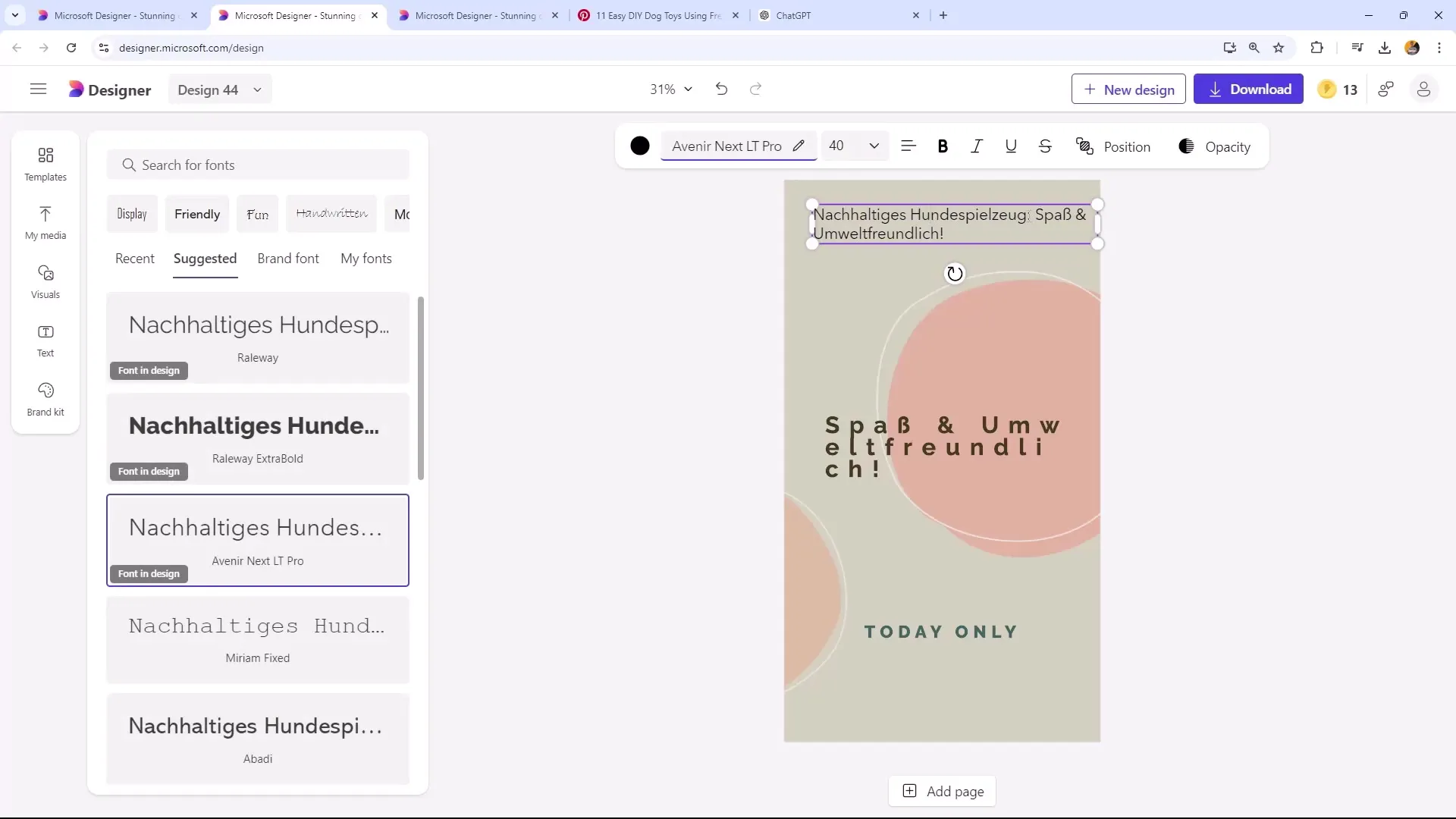
Krok 5: Wykorzystaj wizuale efektywnie
Aby jeszcze bardziej uatrakcyjnić swój Pin, dodaj kilka obrazków. Znajdź odpowiednie zdjęcie psa, które przyciągnie uwagę użytkowników. Upewnij się, że obraz ma dobrą jakość i że tło jest usuwane, aby skupić uwagę na zwierzęciu.
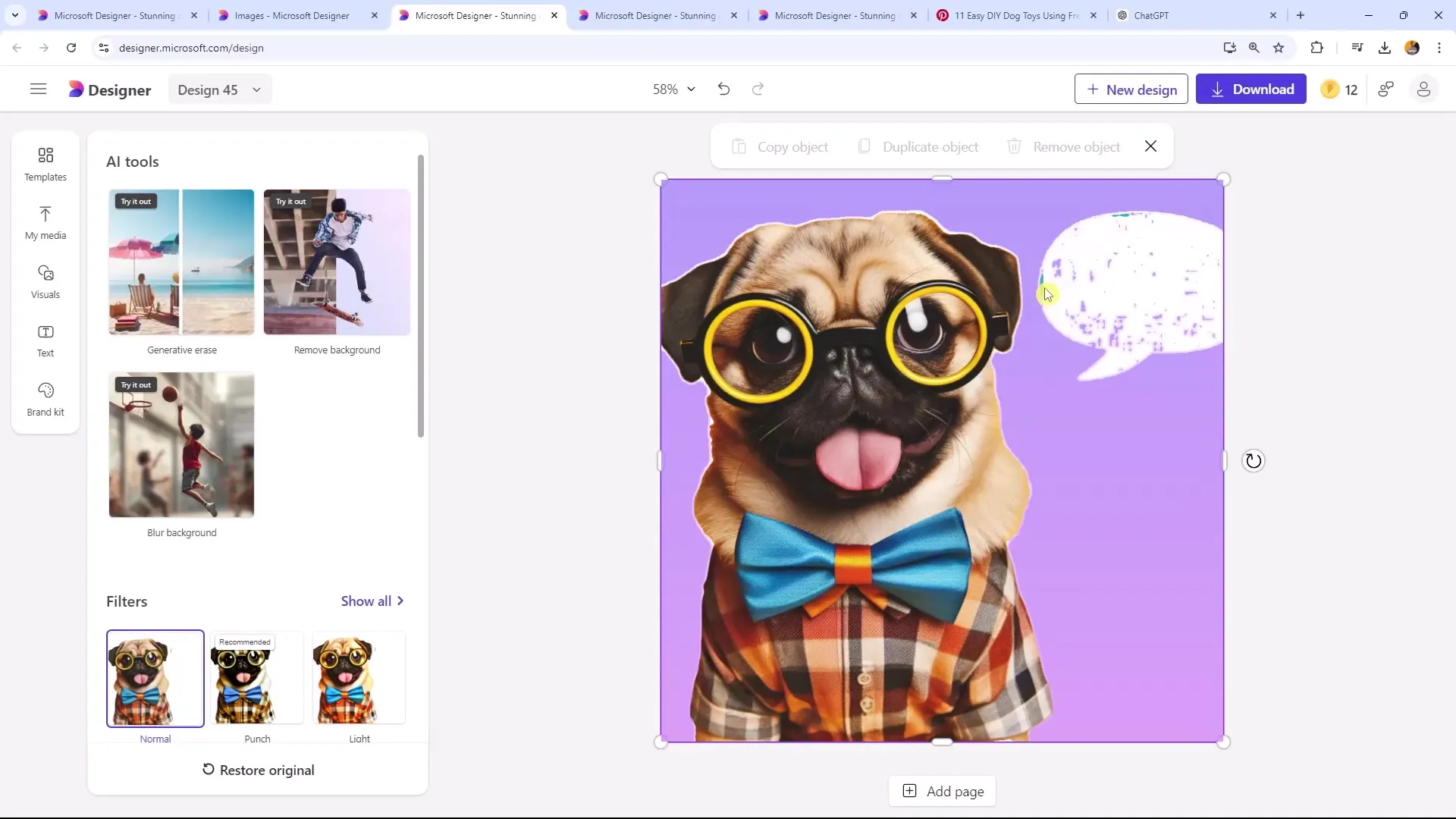
Krok 6: Dodaj elementy projektowe
Dodaj elementy projektowe, które uczynią Pin bardziej interesującym. Rozważ, czy chcesz użyć kolorowych tłów, ramek lub innych elementów graficznych. Upewnij się, że wszystko wygląda harmonijnie i nie jest zbyt przeciążone.
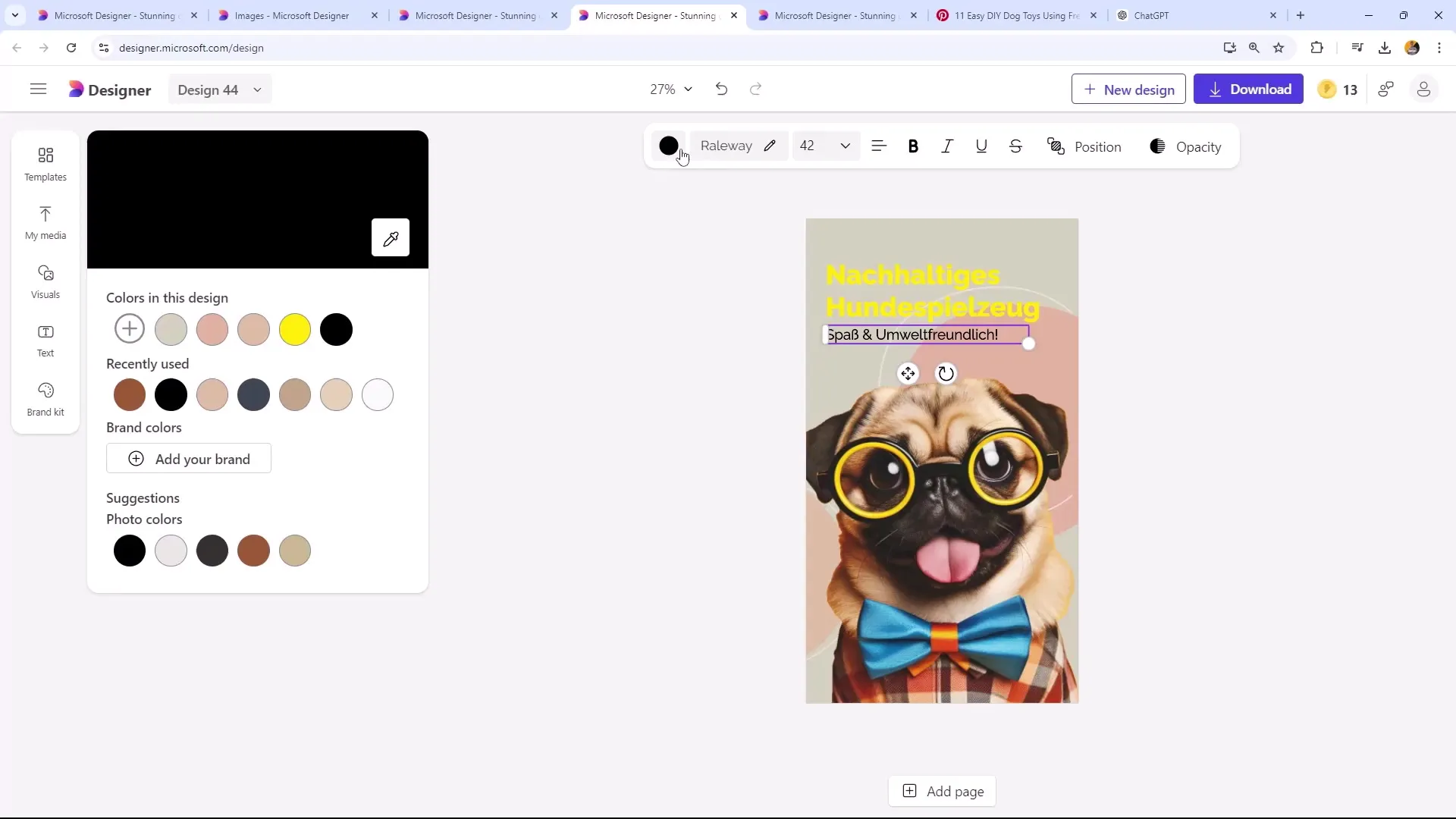
Krok 7: Pobierz projekt
Kiedy będziesz zadowolony z projektu, pobierz go. Zapisz obrazek w formacie PNG, ponieważ zapewnia najlepszą jakość dla Pinterest. Upewnij się, że zapisujesz każdy projekt osobno, aby wszystko pozostało uporządkowane.
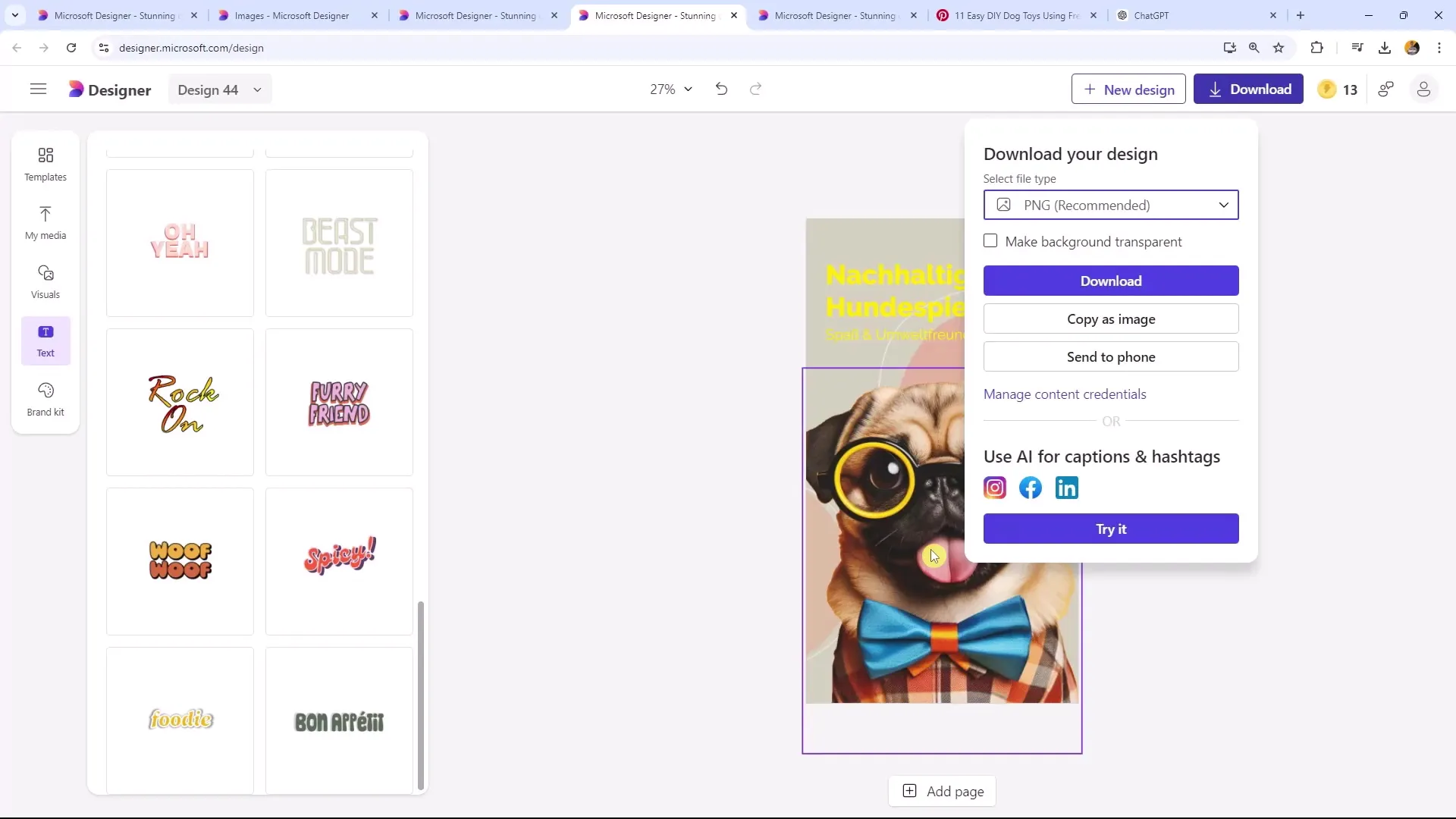
Krok 8: Dodaj Pin na Pinterest
Zaloguj się na swoje konto na Pinterest i dodaj nowy Pin. Użyj odpowiednich słów kluczowych w opisie, aby zwiększyć widoczność. Pamiętaj, że nie są potrzebne hasztagi na Pinterest; słowa kluczowe w opisie pełnią rolę hasztagów.
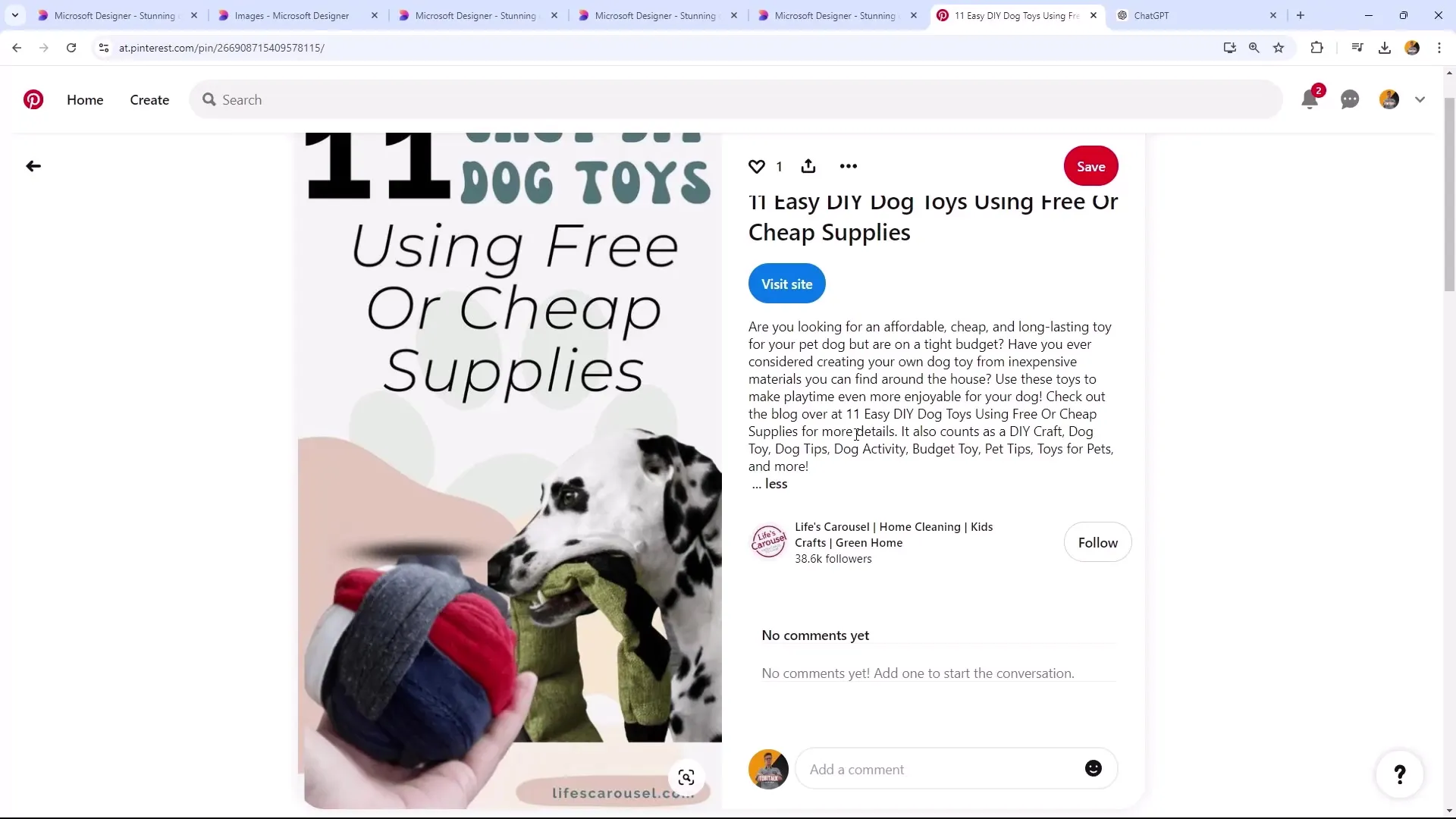
Podsumowanie
W tym samouczku nauczyłeś się, jak za pomocą Microsoft Designer tworzyć atrakcyjne Piny na Pintereście. Od pomysłów, poprzez wybór szablonów i tekstu, po przesyłanie grafik na Pinterest – poznałeś kroki potrzebne do tworzenia treści wizualnie atrakcyjnych, które przyciągną uwagę potencjalnych obserwujących.
Najczęściej zadawane pytania
Jak wybrać odpowiedni szablon?Szukaj szablonów pasujących do twojego tematu. Pinterest oferuje wiele różnych formatów, które możesz wykorzystać.
Jakie czcionki powinienem użyć?Wybierz czytelne, wyraźne czcionki, które się wyróżniają. Eksperymentuj z różnymi stylami, aby osiągnąć najlepszy efekt.
Czemu potrzebuję słów kluczowych?Słowa kluczowe są kluczowe dla widoczności twoich Pinów. Wykorzystaj je w opisie, aby zwiększyć szanse na odkrycie.
Czy muszę używać hashtagów podczas wgrywania Pinów?Nie, Pinterest nie wymaga hashtagów. Słowa kluczowe w opisie są automatycznie traktowane jako takie.
Jak mogę poprawić jakość moich Pinów?Używaj wysokiej jakości obrazów i upewnij się, że tekst jest czytelny i ma wyraźny kontrast do tła.


